Primeros pasos con Ubuntu 20.04 Focal Fossa
Antes que nada, quería reiterar mi opinión sobre Ubuntu 20.04, Focal Fossa. Sinceramente, es soberbia. El tema oscuro, ha venido para quedarse en mi escritorio. Desde luego, si no la has probado, te recomiendo que la pruebes, aunque sea desde un live usb. Aunque está claro que la experiencia no será la misma. Como lo prometido es deuda, llevo unos días actualizando la antes aplicación antes conocida como Start here y recientemente renombrada a Ubuntu First Steps.
Sinceramente, esperaba que fueran dos tonterías las que tenían que cambiar. Pero he realizado bastantes mas cambios de lo que esperaba. Y lo que es peor, me ha costado bastante mas de lo que esperaba.
Uno de los problemas con los que me he encontrado y que sinceramente, no me esperaba es el adaptar Ubuntu First Steps al tema oscuro. No me termina de convencer como lo he hecho, pero el resultado es el que podrías esperar. Me he juntado con dos aplicaciones, la de este mes de abril, Tasker, sobre la que te hablé en el episodio 168, como el gestor de tareas definitivo y con esta, con Ubuntu First Steps.
Claro, que como yo te decía, esperaba sinceramente que con esta fueran cuatro detalles a cambiar. En este nuevo episodio del podcast, te hablaré sobre Ubuntu First Steps, las novedades que he introducido, así como lo que primeros pasos con Ubuntu 20.04 Focal Fossa.

Primeros pasos con Ubuntu 20.04 Focal Fossa
Sobre Ubuntu First Steps
Sobre el nombre
Como ves le he ido dando vueltas al nombre desde Start here hasta llegar a Ubuntu First Steps. Lo que si que tenía claro es que el nombre adecuado era First Steps. Sin embargo, he estado dudando hasta el último momento si ponerle Ubuntu delante o no. Al final me he convencido a mi mismo que es lo mas adecuado.
Ubuntu First Steps está pensada por y para Ubuntu. En concreto, para el sabor principal de Ubuntu. Muchos de los aspectos, no funcionarán en otros sabores, con lo que este es el nombre correcto. Una cuestión que me ha rondado en los últimos días, es si no llevará a engaño para los recién llegados a Ubuntu. Y es que da la impresión que sean los primeros pasos que tienes que dar para utilizar Ubuntu, y este no es el objetivo.
Esta aplicación no es en absoluto necesaria, ni mucho menos. Puedes sobrevivir sin ella sin ningún problema. Se trata de una mínima ayuda para los que siempre instalamos algunos repositorios y aplicaciones que por defecto no vienen instaladas en Ubuntu.
Por ejemplo, yo siempre instalo algunas aplicaciones como GIMP, Inkscape, y otras similares. Además añado los repositorios de estas aplicaciones para estar siempre a la última. ¿Porque no hacerlo de forma automatizada?
Sobre el icono
Finalmente he cambiado también el icono de la aplicación para que exprese claramente lo que trata la aplicación… Primeros pasos. En este caso, he jugado con los colores oficiales de la distribución, y el icono tan característico de GNOME, lo que me ha permitido darle un aspecto interesante.
El último toque ha sido darle esa sombra tan característica de las iconos que normalmente ves en las aplicaciones de Android.
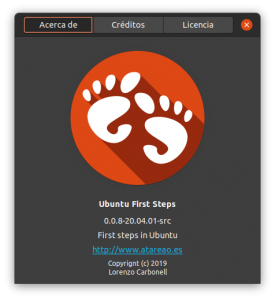
¿Que puedes hacer con Ubuntu First Steps?
Personalizar el dock
- Entre otras cosas, puedes establecer la posición del dock en la pantalla, habilitar la acción de minimizado por click en el dock, reducir el tamaño del dock o forzar las esquinas rectas.
- Respecto a la relación del dock con los monitores, puedes aislar los monitores y habilitar la opción de que el dock se muestre en todos los monitores. Esto de aislar los monitores lo que indica es que se mostrarán el dock las aplicaciones que estén en ese monitor.
- ¿Que mostrar en el dock? Te permite ocultar el botón de aplicaciones. Cambiar la posición del botón de aplicaciones para que se encuentre en la parte superior, ocultar los favoritos, e incluso ocultar las aplicaciones que están en ejecución
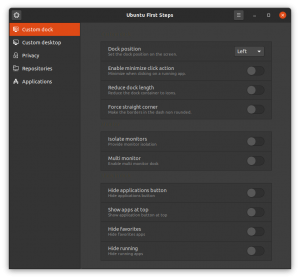
Personalizar el escritorio
Te permite realizar algunas modificaciones interesantes en el aspecto del entorno de escritorio.
Así, puedes cambiar el tamaño de los iconos del escritorio, y ocultar tanto el directorio inicio como la papelera, del propio escritorio.
Respecto del calendario, puedes modificar también su apariencia, con algunas configuraciones mínimas, como es que se muestre el número de la semana o que se muestre los segundos o el día de la semana. O también puedes hacer que se oculte la fecha.
Otras opciones adicionales es que se muestre el porcentaje de la batería o que se active el escalado fraccionado.
Opciones de privacidad
Respecto a los tres primeros aspectos relacionados con las opciones de privacidad, indicarte que están en modo experimental, y lo cierto es que, algunas aplicaciones no lo respetan, con lo que debes ser cuidadoso con esto.
A partir de aquí tienes que varias opciones para la actividad que se registra en tu equipo, por ejemplo el uso de aplicaciones o de archivos.
Por otro lado, puedes establecer que se borren los archivos, tanto temporales como antiguos de la papelera transcurrido un tiempo.
Por último, la información que se envía a Canonical, tanto para la resolución de problemas técnicos, como las estadísticas de uso.
Tanto en un caso como en el otro indicar dos aspectos muy importantes. Por un lado que si no hay información, es muy complicado mejorar el funcionamiento de Ubuntu. Así que si no tienes una razón de peso, que a mi a bote pronto no se me ocurre, deberías dejar marcada esta opción. Por otro lado, recuerda que esta información es completamente anónima. No se envía información relativa a tu máquina o a ti.
Repositorios
Con esto de los repositorios siempre hay que tener mucho cuidado. Tienes que procurar saber que repositorio estás añadiendo, y quien está detrás de ese repositorio. En este sentido, he añadido los que conozco y he utilizado durante años, en algunos casos.
Por supuesto estoy abierto a sugerencias, tanto de repositorios como de otras opciones. Cualquier idea o sugerencia siempre es bienvenida.
Aplicaciones
Respecto a las aplicaciones, aquí va como los colores, cada uno tiene las suyas y sus preferencias. En este sentido, he recogido algunas, de las que no vienen instaladas por defecto en Ubuntu, para que te sea realmente sencillo instalarlas.
Entre las aplicaciones quiero destacar, GNOME Weather, que es la aplicación por defecto de GNOME para la previsión meteorológica, y que por supuesto se integra perfectamente con el escritorio.
La verdad es que me ha llamado mucho la atención, y me ha resultado especialmente llamativa. Así que te animo a que la pruebes.
Instalación
Como de costumbre, indicarte que esta aplicación no se encuentra en los repositorios oficiales de Ubuntu, pero la puedes instalar fácilmente, ejecutando las siguientes instrucciones en un terminal,
sudo add-apt-repository ppa:atareao/atareao sudo apt update sudo apt install ubuntu-first-steps
Conclusiones
Indicarte que por supuesto, esta es una selección de características, aplicaciones y repositorios que yo considero imprescindible para mi. En el caso de que creas que te falta alguna, no tienes mas que decirlo y en su caso lo añado a la aplicación
Imagen de portada de Christopher Sardegna en Unsplash
La entrada Primeros pasos con Ubuntu 20.04 Focal Fossa aparece primero en El atareao.




